吴裔雄,美人心计mp4下载,我是自大狂
uiscrollview 类负责所有基于 uikit 的滚动操作。
一、创建
cgrect bounds = [ [ uiscreen mainscreen ] applicationframe ] ; uiscrollview* scrollview = [ [uiscrollview alloc ] initwithframe:bounds ];
当你创建完滚动视图后,你可以将另一个视图的内容粘合到滚动视图的空白页上。这回创建一个滚动的内容窗口:
[ scrollview addsubview:myview];
你必须给出内容的实际大小,这样滚动视图才知道滚动的范围:
scrollview.contentsize = myview.frame.size;
要开启缩放功能需要调整视图的两个属性,分别是maxinumzoomscale 和 mininumzoomscale 。这样就可以允许用户使用捏合手势调整内容大小:
scrollview.maxinumzoomscale = 2.0;//允许放大2倍 scrollview.mininumzoomscale = 0.5;//允许放大到0.5倍
要打开缩放功能,你还需要增加一个uiscrollviewdelegate 代理,通过一个名为 viewforzoomingscrollview
的方法做出响应。这个方法会返回进行缩放时所使用的 uiview 对象:
scrollview.delegate = self;
- (uiview*)viewforzoominginscrollview:(uiscrollview*)scrollview{
retutn myview;
}
tips:对于大规模数据,你可能会在最初使用一个低于实际大小(1.0)的缩放比例,让用户可以平滑地进行放大。
二、属性
除了上面用到的缩放属性外,滚动视图还有会让你多其他属性,可以对现实内容的行为进行微调。你可以对 uiscrollview 类进行多方位定制。下面这些属性是最常用的。
1.indicatorstyle
指定你希望使用的滚动条指示器的类型。默认行为是在白边界上绘制黑色的滚动条,这在大多数背景下都适用。可用风格如下:
2.contentoffset
一个cgpoint结构,其中包含有要显示内容相对于窗口左上角的偏移量。默认是从0×0开始的,但是你也可以将显示内容放在其他位置。
3.directionallockenabled
默认行为是允许用户同时进行横向和纵向的滚动。将这个属性设置为yes会导致将用户的滚动行为锁定成只允许横向或纵向进行,具体方向由初始姿态决定。
4.bounces
当用户抵达滚动区域边缘时,这个功能允许用户稍微拖动到边界外一点。当用户松开手指后,这个区域会像个橡皮筋一样,弹回到原位,给用户一个可见的提示,表示他已经到达了文档开始或结束位置。如果不想让用户的滚动范围能够超出可见内容,可以将这个属性设置为no。
5.bounceszoom
类似于bounces 选项,这个方法可以令用户的缩放操作超出最大或最小缩放级别,然后弹回到范围以内。如果你不想让用户能够超出你指定的范围进行缩放,将这个属性设置为no。
6.pagingenabled
当开启了分页功能时,滚动视图被分割成多个独立区段,二用户的滚动体验则变成了页面翻转,你可以用这个属性来进行页面翻转。
三、委托方法
可以赋予滚动视图一个委托,下列委托方法会在特定时刻收到通知。
-(void)scrollviewdidscroll:(uiscrollview*)scrollview; //会在视图滚动时收到通知。包括一个指向被滚动视图的指针,从中可以读取contentoffset属性以确定其滚动到的位置。
-(void)scrollviewwillbegindragging:(uiscrollview*)scrollview; //当用户首次在某个方向上进行拖动时得到通知。这个方法会得到被作为参数传递的滚动视图指针,也同样可以从中读取 contentoffset 属性。
-(void)scrollviewdidenddragging:(uiscrollview*)scrollview willdecelerate:(bool)decelerate; //当用户抬起拖动到手指时得到通知。还会得到一个布尔值,知名报告滚动视图最后位置之前,是否需要减速。
-(void)scrollviewwillbegindecelerate:(uiscrollview*)scrollview; //当用户抬起手指而视图需要继续移动时,会收到通知。这个方法可以用来读取 contentoffset属性,从而判断出当用户抬起手指钱最后一次滚动到的位置,虽然这个位置并不会使滚动条的最终停止位置。
-(void)scrollviewdidenddecelerating:(uiscrollview*)scrollview; //当上面提到的减速完毕、滚动视图停止时得到通知。收到这个通知的时刻,滚动视图的contentoffset属性会反映出滚动条最终停止的位置。
-(void)scrollviewdidendzooming:(uiscrollview*)scrollview withview:(uiview*)view atscale:(float)scale; //当用户对内容进行缩放时,会收到通知。缩放比例表示为一个浮点值,会作为参数传递进来。
-(bool)scrollviewshouldscrolltotop:(uiscrollview*)scrollview; -(void)scrollviewdidscrolltotop:(uiscrollview*)scrollview; //当用户点出iphone状态条时,滚动视图委托可以决定视图是否滚动回到开头。
ok,都总结完了,后面会写一个页面翻转的例子敬请关注。
属性和作用
以上就是本文的全部内容,希望对大家的学习有所帮助,也希望大家多多支持移动技术网。
如对本文有疑问,请在下面进行留言讨论,广大热心网友会与你互动!! 点击进行留言回复
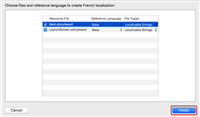
iOS 使用UITextField自定义搜索框 实现用户输入完之后“实时搜索”功能
网友评论